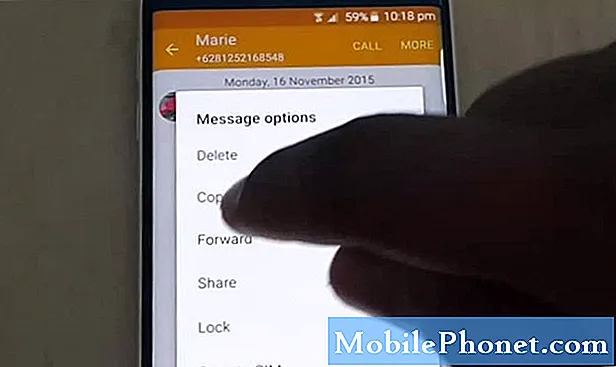Περιεχόμενο
- Πρόβλημα # 1: Πώς να διορθώσετε το πρόβλημα κλήσεων του Galaxy J3: δεν θα πραγματοποιήσετε ή θα λάβετε κλήση
- Πρόβλημα # 2: Πώς να διορθώσετε το ζήτημα της οθόνης Galaxy J3: η οθόνη δεν αποκρίνεται, δεν θα ξεκλειδωθεί
- Πρόβλημα # 3: Πώς να διορθώσετε το Galaxy J3 "Δυστυχώς το Google Play Store έχει σταματήσει"
Καλώς ορίσατε στο νέο άρθρο αντιμετώπισης προβλημάτων! Καθώς συνεχίζουμε να λαμβάνουμε περισσότερες αναφορές σχετικά με ζητήματα για το # GalaxyJ3, αποφασίσαμε να δημοσιεύσουμε ένα ακόμη επεισόδιο αντιμετώπισης προβλημάτων για αυτήν τη συσκευή σήμερα. Φροντίστε επίσης να δείτε τις προηγούμενες δημοσιεύσεις μας για το Galaxy J3 εάν δεν μπορείτε να βρείτε παρόμοιες καταστάσεις σε αυτήν την ανάρτηση.
Εάν αναζητάτε λύσεις στο δικό σας πρόβλημα #Android, μπορείτε να επικοινωνήσετε μαζί μας χρησιμοποιώντας τον σύνδεσμο που παρέχεται στο κάτω μέρος αυτής της σελίδας. Όταν περιγράφετε το πρόβλημά σας, παρακαλούμε να είστε όσο το δυνατόν πιο λεπτομερείς, ώστε να μπορούμε εύκολα να εντοπίσουμε μια σχετική λύση. Εάν μπορείτε, συμπεριλάβετε τα ακριβή μηνύματα λάθους που λαμβάνετε για να μας δώσετε μια ιδέα από πού να ξεκινήσουμε. Εάν έχετε ήδη δοκιμάσει κάποια βήματα αντιμετώπισης προβλημάτων προτού μας στείλετε μήνυμα ηλεκτρονικού ταχυδρομείου, φροντίστε να τα αναφέρετε, ώστε να τα παραλείψουμε στις απαντήσεις μας.
Πρόβλημα # 1: Πώς να διορθώσετε το πρόβλημα κλήσεων του Galaxy J3: δεν θα πραγματοποιήσετε ή θα λάβετε κλήση
Η κάρτα SIM στο Samsung J3 δεν θα μου επιτρέψει να κάνω μια κλήση ή να λάβω μια κλήση. είναι ήδη 3 ημέρες αυτό το πρόβλημα παρουσιάζεται. Προτού συμβεί αυτό το πρόβλημα, όλα λειτουργούν τέλεια .. εκείνη την ημέρα προσπαθώ να χρησιμοποιήσω μια σύνδεση στο Διαδίκτυο χρησιμοποιώντας το sim μου για να το βάλω σε ευρυζωνική σύνδεση .. αλλά ο κάτοχος της ευρυζωνικής σύνδεσης ήταν εγγεγραμμένος με διαφορετική κάλυψη .. έτσι προσπαθώ να αλλάξω τη σύνδεση και να βρω αν μπορεί να συνδεθεί με τη γραμμή μου .. προσπαθώ πολλές φορές, αλλά δεν μπορώ να συνδεθώ .. τότε βγάζω την κάρτα SIM μου και την τοποθετώ πίσω στο τηλέφωνό μου .. τότε μετά από αυτό παρουσιάζεται αυτό το πρόβλημα .. δεν μπορώ να κάνω καμία κλήση ή να λαμβάνω πλέον οποιαδήποτε κλήση .. τι πρέπει να κάνω .. δοκιμάζω ήδη την ασφαλή λειτουργία και ακολουθώ το βήμα για να διορθώσω αυτό το πρόβλημα .. Έχω ήδη επαναφέρει το εργοστάσιο και επαναφέρω τη σύνδεσή μου στο Διαδίκτυο, αλλά ακόμα δεν αλλάζει τίποτα
Λύση: Το πρόβλημα ενδέχεται να μην είναι στη συσκευή αλλά στον λογαριασμό ή στο δίκτυό σας. Το καλύτερο βήμα αντιμετώπισης προβλημάτων που μπορείτε να κάνετε αυτήν τη στιγμή είναι να ζητήσετε βοήθεια από το χειριστή του δικτύου σας. Ίσως χρειαστεί να επανενεργοποιήσουν τον λογαριασμό σας για αυτόν. Δεν γνωρίζουμε το πλήρες ιστορικό της συσκευής σας και τι κάνατε ακριβώς, έτσι δεν υπάρχει τρόπος να είμαστε σε θέση να σας πούμε ποιο είναι το πρόβλημα. Δεδομένου ότι δεν άλλαξε τίποτα μετά την επαναφορά των εργοστασιακών ρυθμίσεων, πιθανότατα είναι πρόβλημα λογαριασμού ή δικτύου. Τα μόνα άτομα που μπορούν να εξετάσουν τέτοιο ζήτημα είναι η εταιρεία κινητής τηλεφωνίας σας. Φροντίστε να τους πείτε τι κάνατε διαφορετικά πριν παρουσιαστεί αυτό το πρόβλημα. Όποιος θέλει να αντιμετωπίσει ένα πρόβλημα πρέπει να γνωρίζει τα γεγονότα που οδηγούν στο πρόβλημα. Οι πληροφορίες που μας δώσατε δεν μπορούν να μας βοηθήσουν να εντοπίσουμε το πρόβλημα. Αφήστε την εταιρεία κινητής τηλεφωνίας σας να χειριστεί την κατάσταση.
Πρόβλημα # 2: Πώς να διορθώσετε το ζήτημα της οθόνης Galaxy J3: η οθόνη δεν αποκρίνεται, δεν θα ξεκλειδωθεί
Πριν από δύο εβδομάδες έστειλα γραπτά μηνύματα στο Samsung Galaxy J3 Emerge. Ξαφνικά η οθόνη μετατράπηκε από καθαρή και καθαρή σε γκρίζες / λευκές κάθετες γραμμές. Η οθόνη αφής έγινε εντελώς απάντηση. Οι εφαρμογές άνοιξαν τυχαία, δεν μπορούσα να απενεργοποιήσω το τηλέφωνό μου χωρίς να χρειάζεται να αφαιρέσω την μπαταρία. Η οθόνη ήταν τέλεια λειτουργική, δεν είχα ρίξει τη συσκευή μου κατά τη διάρκεια αυτής της περιόδου ή νωρίτερα κατά τη διάρκεια της εβδομάδας. Δεν είχα κατεβάσει άλλες εφαρμογές. Όλα ήταν όμορφα λειτουργικά πριν από τη δυσλειτουργία της συσκευής με αυτόν τον συγκεκριμένο τρόπο. Αφαίρεσα την μπαταρία πολλές φορές και την άφησα χωρίς μπαταρία. Στη συνέχεια φόρτισα πλήρως το τηλέφωνο πριν προσπαθήσω να το ενεργοποιήσω. Αφαίρεσα την κάρτα μνήμης και την έβαλα πίσω στο τηλέφωνο, αλλά τίποτα δεν έκανα να βοηθά. Οι λέξεις από την αρχική οθόνη θα εγγραφούν στην οθόνη κλειδώματος για μερικά δευτερόλεπτα ή λεπτά. Μερικές φορές μπορώ εύκολα να ξεκλειδώσω το τηλέφωνο χωρίς πολύ ταλαιπωρία, αλλά πιο συχνά από ό, τι όχι, όταν προσπαθώ να εισαγάγω τον κωδικό πρόσβασής μου, τα γράμματα θα εισαχθούν τυχαία χωρίς να κάνω τίποτα. Είχε προταθεί ότι θα μπορούσε να είναι δυσλειτουργία υλικού. Τότε είχε προταθεί ότι κάτι δεν πήγε καλά με την ίδια την οθόνη. Δεν μπορώ να εισαγάγω τις ρυθμίσεις μου και να επαναφέρω το τηλέφωνο. Δυσκολεύεται πάρα πολύ για να είναι εφικτό. Είχα μόνο το τηλέφωνο για 10 μήνες. Ανησυχώ για την απώλεια των σημειώσεών μου, αλλά είμαι πρόθυμος να κάνω τίποτα αν αυτό σημαίνει να το κάνω για άλλη μια φορά.
Λύση: Πρόκειται για δυσλειτουργία υλικού. Το συγκρότημα οθόνης πρέπει να έχει υποστεί ζημιά για κάποιο λόγο. Δυστυχώς, οι οθόνες των smartphone δεν λειτουργούν μόνο ως οθόνες που εμφανίζουν εικόνες. Λειτουργούν επίσης ως τρόπος ξεκλειδώματος της ίδιας της συσκευής. Εάν δεν μπορείτε πλέον να εισαγάγετε το PIN ή το μοτίβο ξεκλειδώματος οθόνης, οι σημειώσεις και τα προσωπικά σας δεδομένα θα κλειδωθούν στη συσκευή. Το καλύτερο στοίχημά σας για να αποκτήσετε πρόσβαση σε αυτά τα δεδομένα τώρα είναι να αντικαταστήσετε την οθόνη. Μόλις στερεωθεί το συγκρότημα οθόνης, όλα θα πρέπει να επανέλθουν στο φυσιολογικό. Σε αντίθεση με έναν υπολογιστή, η συσκευή αποθήκευσης στο τηλέφωνό σας δεν μπορεί να αποσυνδεθεί και να τοποθετηθεί σε άλλη μητρική πλακέτα. Η συσκευή αποθήκευσης συνδέεται βαθιά με την πλακέτα στην οποία είναι συνδεδεμένη, οπότε όταν δεν μπορείτε να αποκτήσετε πρόσβαση στο τηλέφωνο λόγω σπασμένου ψηφιοποιητή ή οθόνης, τα δεδομένα σας είναι καλά καθώς έχουν χαθεί.
Επειδή η Samsung θα σκουπίσει τη συσκευή σας κατά τη διάρκεια της επισκευής, σας συνιστούμε να μην τους αφήσετε να αντικαταστήσουν τη διάταξη οθόνης για εσάς. Αντ 'αυτού, θέλετε να επιτρέψετε σε έναν ανεξάρτητο τεχνικό να κάνει την επισκευή ή την αντικατάσταση οθόνης, ώστε να μπορείτε να δώσετε ρητή οδηγία να μην σκουπίσετε το τηλέφωνο.
Πρόβλημα # 3: Πώς να διορθώσετε το Galaxy J3 "Δυστυχώς το Google Play Store έχει σταματήσει"
Το τηλέφωνό μου συνεχίζει να εμφανίζεται με το "Δυστυχώς το Google Play Store έχει σταματήσει". Μίλησα με τον πάροχό μου "Virgin Media", την Google και τη Samsung, αλλά φαίνεται ότι δεν έχω φτάσει στο τέλος του προβλήματος. Όπως έγινε μέσω τηλεφώνου, δεν είμαι σίγουρος αν έχω χάσει κάτι στην εξήγησή μου. Έχω ήδη δοκιμάσει τις προτεινόμενες απαντήσεις σας (π.χ. μετάβαση στην εφαρμογή και «αποσύνδεση»), αλλά όταν ενεργοποιώ ξανά το κινητό μου, αυτό είναι το πρώτο μήνυμα που λαμβάνω. Παρατηρώ επίσης ότι το εικονίδιο του Play Store έχει έναν αριθμό εναντίον του (πιθανώς μου ζητά να το ενημερώσω πατώντας το) αλλά πατώντας το εικονίδιο, δεν συμβαίνει τίποτα, αν και λαμβάνω μια λίστα που λέει: Εξαργύρωση / Ρυθμίσεις / Βοήθεια & Σχόλια / Γονέας Οδηγός / Σχετικά με το Google Play.
Όταν βγαίνω από αυτήν τη σελίδα, έχω ένα μήνυμα "Σφάλμα διακομιστή - Επανάληψη". Το εξήγησα τόσο στην Google όσο και στη Samsung, αλλά δεν καταλαβαίνουν τι εννοώ. Προσπάθησα επίσης να χρησιμοποιήσω μία από τις εφαρμογές (Χάρτες Google) μόνο για να δω τι συμβαίνει. Αρχίζει να λειτουργεί και μετά μετά από λίγα δευτερόλεπτα εμφανίζεται "Δυστυχώς, οι Χάρτες έχουν σταματήσει". Έχω επίσης ειδοποιήσεις για έναν αριθμό εφαρμογών που πρέπει να ενημερωθούν, αλλά όταν προσπάθησα να τις ενημερώσω, όλες επέστρεψαν με το μήνυμα "αδυναμία ενημέρωσης". Ένας από αυτούς (δεν είμαι σίγουρος ποιο τώρα - συγγνώμη!) Ήρθε με ένα σφάλμα 400, αλλά δεν είμαι σίγουρος τι σημαίνει αυτό και πώς να το διαγράψετε.
Όπως πιθανότατα μπορείτε να μαντέψετε, δεν είμαι ακριβώς ο πιο τεχνικός για τα τηλέφωνα, αλλά αν έχετε οποιεσδήποτε προτάσεις, θα εκτιμηθούν πολύ! Χαιρετισμοί. ΥΣΤΕΡΟΓΡΑΦΟ. Ζητάτε μια έκδοση Android - συγγνώμη, καμία ιδέα, οπότε μόλις επιλέξατε ένα από αυτά από τη λίστα σας !!
Λύση: Δεν γνωρίζουμε ποια βήματα αντιμετώπισης προβλημάτων έχετε δοκιμάσει ακριβώς αυτήν τη στιγμή, αλλά η αντιμετώπιση προβλημάτων Android είναι αρκετά απλή - εάν έχετε εξαντλήσει όλη την αντιμετώπιση προβλημάτων λογισμικού, το πρόβλημα είναι πιθανότατα να μην επιλυθεί από την πλευρά σας. Σε αυτήν την περίπτωση, πρέπει να το στείλετε για επισκευή ή αντικατάσταση.
Το περισσότερο που μπορείτε να κάνετε σε αυτήν την περίπτωση είναι να σκουπίσετε το τηλέφωνο για να επιστρέψετε όλες τις πληροφορίες λογισμικού στις προεπιλογές τους και να ελπίζετε για το καλύτερο. Εάν η αιτία του προβλήματος είναι ένα σφάλμα λειτουργικού συστήματος ή ένα σφάλμα εφαρμογής, πιθανότατα θα βοηθήσει η επαναφορά εργοστασιακών ρυθμίσεων. Εάν δεν έχετε προσπαθήσει ακόμη να επαναφέρετε εργοστασιακά το τηλέφωνό σας, σας προτείνουμε να το κάνετε τώρα. Εάν το σφάλμα παραμένει μετά το σκούπισμα του τηλεφώνου μέσω της εργοστασιακής επαναφοράς, πρέπει να υπάρχει δυσλειτουργία υλικού που το ενεργοποιεί. Εάν έχετε ήδη προσπαθήσει να επαναφέρετε εργοστασιακά τη συσκευή σας πριν επικοινωνήσετε μαζί μας, μην χάνετε χρόνο ψάχνοντας άλλα τσιμπήματα λογισμικού. Δεν υπάρχουν. Αφήστε τη Samsung ή την εταιρεία κινητής τηλεφωνίας σας να επισκευάσει ή να αντικαταστήσει το τηλέφωνο για εσάς.
Εάν δεν έχετε δοκιμάσει ακόμη μια επαναφορά εργοστασιακών ρυθμίσεων, ακολουθήστε τα παρακάτω βήματα:
- Δημιουργήστε ένα αντίγραφο ασφαλείας των προσωπικών σας δεδομένων.
- Απενεργοποιήστε τη συσκευή. Αυτό είναι σημαντικό. Εάν δεν μπορείτε να το απενεργοποιήσετε, δεν θα μπορείτε ποτέ να ξεκινήσετε τη λειτουργία ανάκτησης. Εάν δεν μπορείτε να απενεργοποιείτε τη συσκευή τακτικά μέσω του κουμπιού λειτουργίας, περιμένετε μέχρι να εξαντληθεί η μπαταρία του τηλεφώνου. Στη συνέχεια, φορτίστε το τηλέφωνο για 30 λεπτά πριν ξεκινήσετε τη λειτουργία ανάκτησης.
- Πατήστε και κρατήστε πατημένο το πλήκτρο αύξησης έντασης και το πλήκτρο Home και, στη συνέχεια, πατήστε παρατεταμένα το πλήκτρο λειτουργίας.
- Όταν εμφανιστεί το πράσινο λογότυπο Android, απελευθερώστε όλα τα πλήκτρα ("Εγκατάσταση ενημέρωσης συστήματος" θα εμφανιστεί για περίπου 30 - 60 δευτερόλεπτα πριν εμφανιστούν οι επιλογές μενού ανάκτησης συστήματος Android).
- Πατήστε το πλήκτρο μείωσης έντασης αρκετές φορές για να επισημάνετε την ένδειξη «διαγραφή δεδομένων / επαναφορά εργοστασιακών ρυθμίσεων»
- Πατήστε το κουμπί λειτουργίας για να επιλέξετε.
- Πατήστε το πλήκτρο μείωσης έντασης έως ότου επισημανθεί το «Ναι - διαγραφή όλων των δεδομένων χρήστη».
- Πατήστε το κουμπί λειτουργίας για να επιλέξετε και να ξεκινήσετε την κύρια επαναφορά.
- Όταν ολοκληρωθεί η κύρια επαναφορά, επισημαίνεται το "Επανεκκίνηση συστήματος τώρα".
- Πατήστε το πλήκτρο λειτουργίας για επανεκκίνηση της συσκευής.